Создадим оглавление для документа. Оглавление можно создать двумя способами: используя встроенные стили заголовков или специальные коды полей элементов оглавления. Воспользуемся первым способом. Для этого целесообразно форматировать заголовки документа встроенными стилями — «Заголовок 1», «Заголовок 2» и т.д.
Установите курсор на первый заголовок в документе и выберите Стили на вкладке главная (или команду Формат/Стили..., выберите нужный стиль заголовка в списке «Стиль», например, «Заголовок 1».
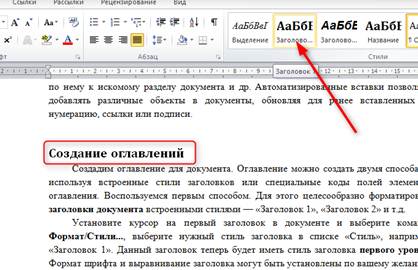
Данный заголовок теперь будет иметь стиль заголовка первого уровня. Формат шрифта и выравнивание заголовка могут быть установлены по вашему желанию. Если таких заголовков в документе несколько, то для облегчения такой работы можно воспользоваться кнопкой «Формат по образцу»  на панели инструментов «Стандартная». Для этого выделите заголовок или абзац (формат которого вы хотите скопировать), дважды щелкните по кнопке «Формат по образцу», а затем двигайтесь по тексту и выделяйте те заголовки, которые должны быть аналогично отформатированы. После форматирования всех заголовков отключите копирование формата одним нажатием на кнопку «Формат по образцу». Поступите аналогично с остальными заголовками до конца документа.
на панели инструментов «Стандартная». Для этого выделите заголовок или абзац (формат которого вы хотите скопировать), дважды щелкните по кнопке «Формат по образцу», а затем двигайтесь по тексту и выделяйте те заголовки, которые должны быть аналогично отформатированы. После форматирования всех заголовков отключите копирование формата одним нажатием на кнопку «Формат по образцу». Поступите аналогично с остальными заголовками до конца документа.
|
|
|
Для того, чтобы собрать оглавление из заголовков необходимо поместить курсор в то место документа, где должно появиться оглавление (например, в начало или конец документа) и выполнить ряд действий.
1. Выберите вкладку Ссылки – Оглавление (или команду Вставка/Ссылка/Оглавление и указатели...,) далее выбирается вкладка Оглавление в открывшемся диалоговом окне. Примените один из семи форматов оформления оглавление.
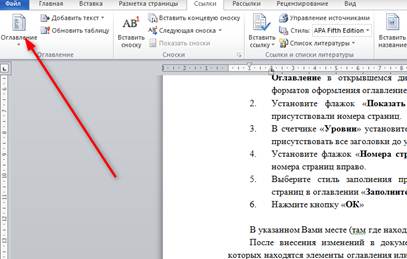
2. Установите флажок «Показать номера страниц», чтобы в оглавлении присутствовали номера страниц.
3. В счетчике «Уровни» установите уровень заголовка - 3 (в оглавлении будут присутствовать все заголовки до указанного уровня включительно).
4. Установите флажок «Номера страниц по правому краю» чтобы выровнять номера страниц вправо.
5. Выберите стиль заполнения пространства между заголовком и номером страниц в оглавлении «Заполнитель».
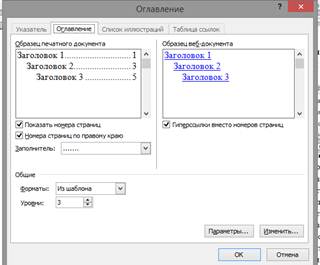
6. Нажмите кнопку «ОК»
В указанном Вами месте (там где находится текстовый курсор) появится оглавление.
После внесения изменений в документ могут поменяться номера страниц, на которых находятся элементы оглавления или разделы. Тогда оглавление нужно обновить. Для этого необходимо поместить курсор в оглавление, в контекстном меню выбрать команду «Обновить поле» или нажать клавишу F9. В диалоговом окне выбрать переключатель «Обновить номера страниц» или «Обновить целиком». В первом случае изменяться только номера страниц, а во втором и текст заголовков, если вы их редактировали.
 2015-04-17
2015-04-17 438
438








